登录
- 微信登录
- 手机号登录
微信扫码关注“汇帮科技”快速登录
Loading...
点击刷新
请在微信【汇帮科技】内点击授权
300秒后二维码将过期
二维码已过期,点击刷新获取新二维码
登录
登录
其他登录方式
修改日期:2025-10-21 10:00
嘿,宝子们!是不是每次听歌都被突然蹦出来的大音量吓一跳,或者播放列表里歌曲音量忽大忽小,听着超不爽?整理歌单、做音频合集时,音量统一简直是刚需啊!今天就给大家掏心窝子分享6个超实用的方法,让你的音频音量从"过山车"变成"平稳直线",学完直接爽到飞起~

一、软件操作篇:汇帮音频大师批量调整法
步骤详解(保姆级教程)
1. 启动软件+导入文件
打开汇帮音频大师(界面灰常清爽,小白也能秒上手~),在主菜单找到【声音大小调整】功能,点进去。
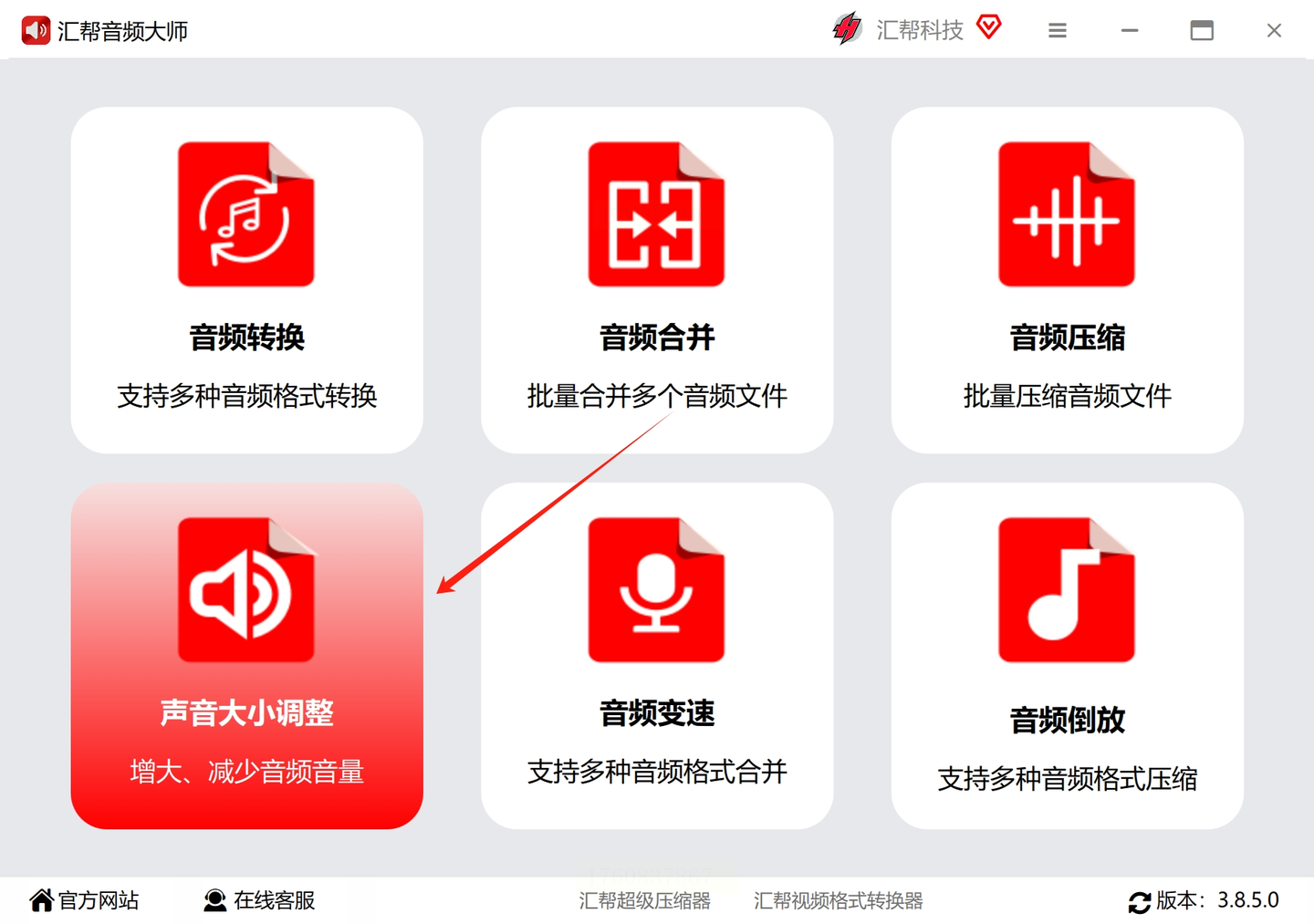
然后点中间那个“添加文件”按钮,把要调音量的MP3文件一股脑儿拖进去,支持批量导入,文件数量和大小都没限制,超贴心!
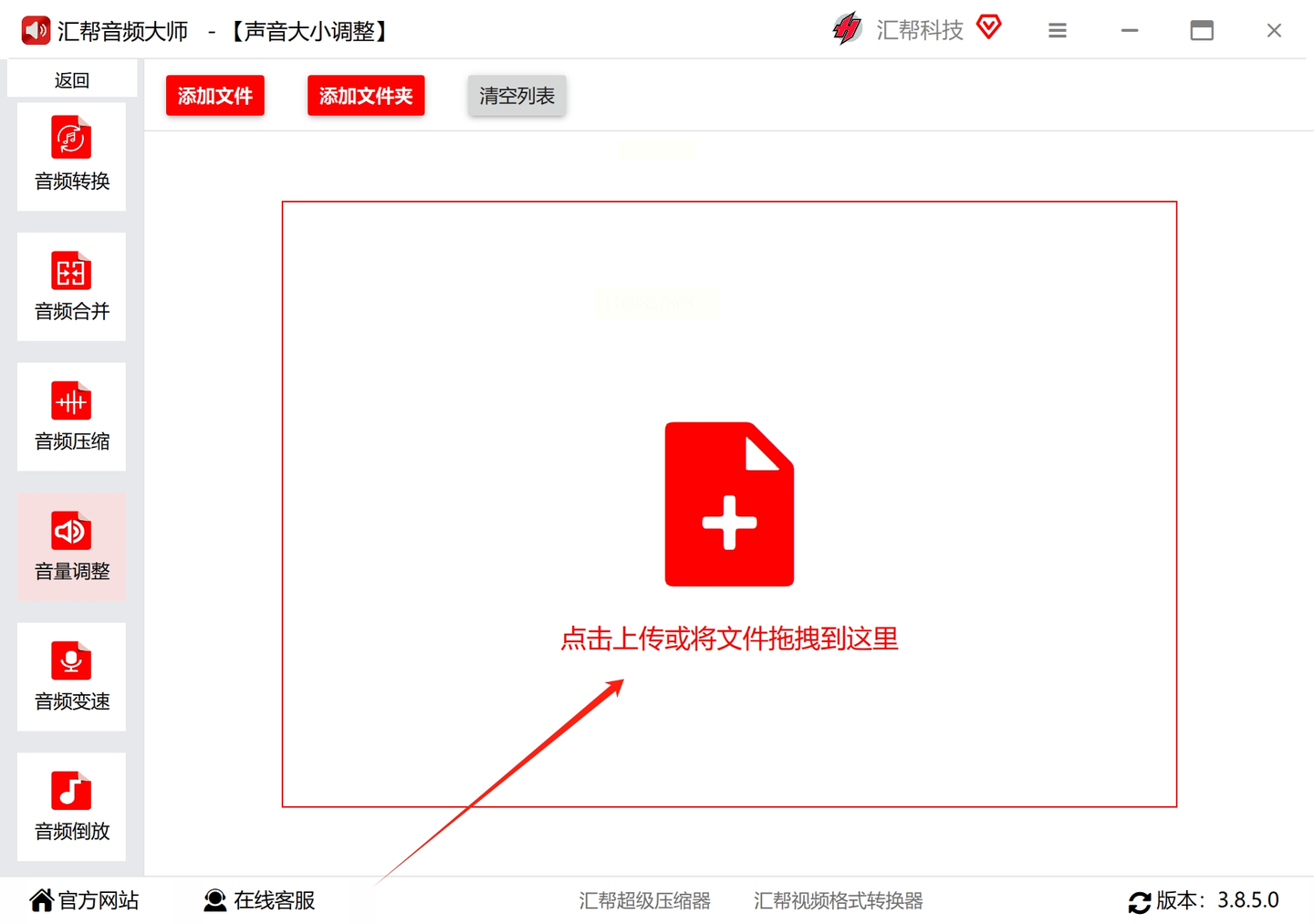
2. 选中文件+功能选择
导入后,文件列表会显示每首歌的缩略图和名称,你可以用左边的复选框勾选要调整的文件。接着在“调整类型”里找到【统一声音大小】,这可是核心功能哦!
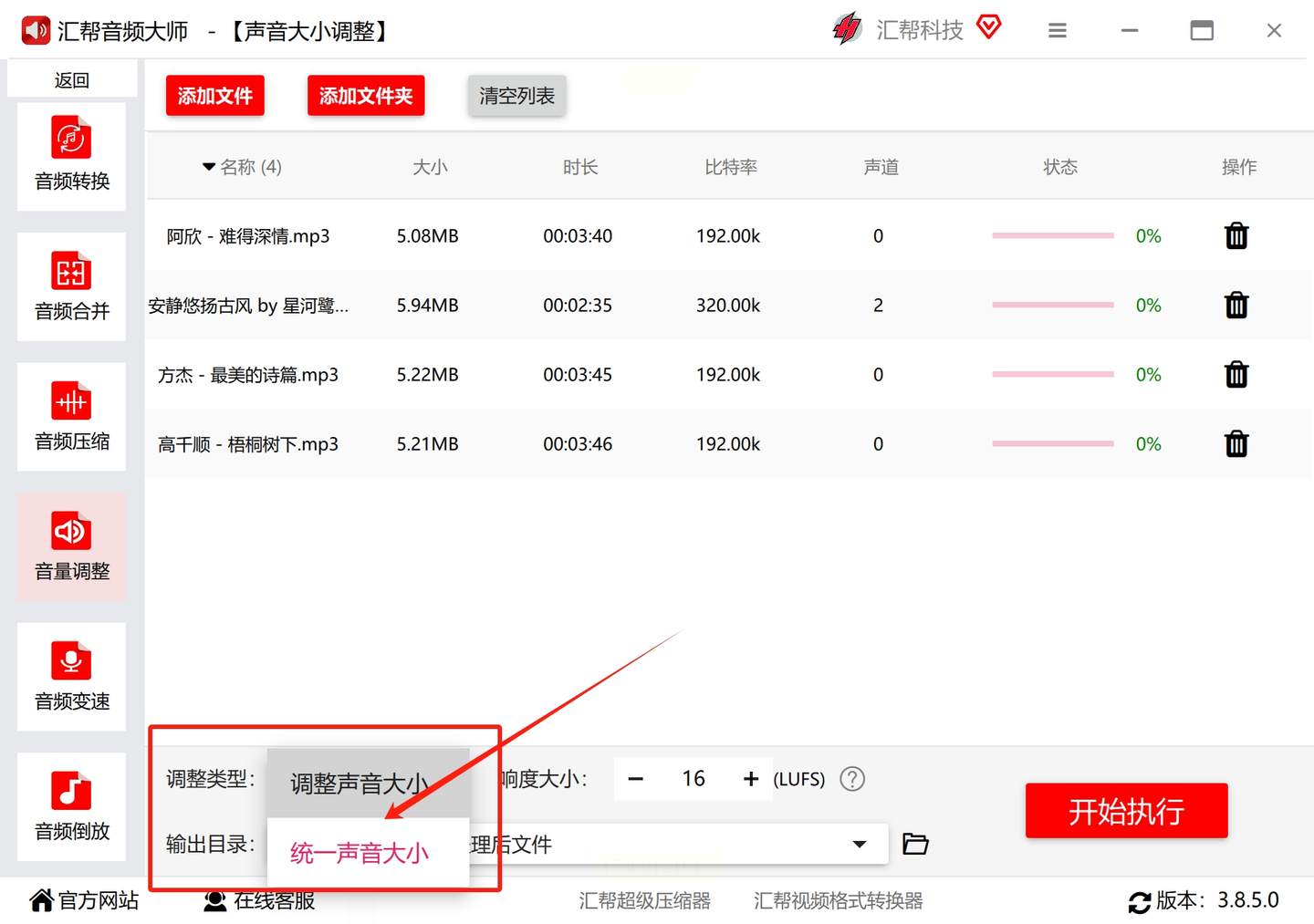
3. 设置响度参数
下方有个“调整声音大小”的设置框,默认单位是LUFS(专业术语不用记,记住5-70之间都OK)。日常听歌选16LUFS就很合适,既能保证音量够响又不会破音。还能拖动右侧滑块微调,直到耳朵觉得舒服为止~
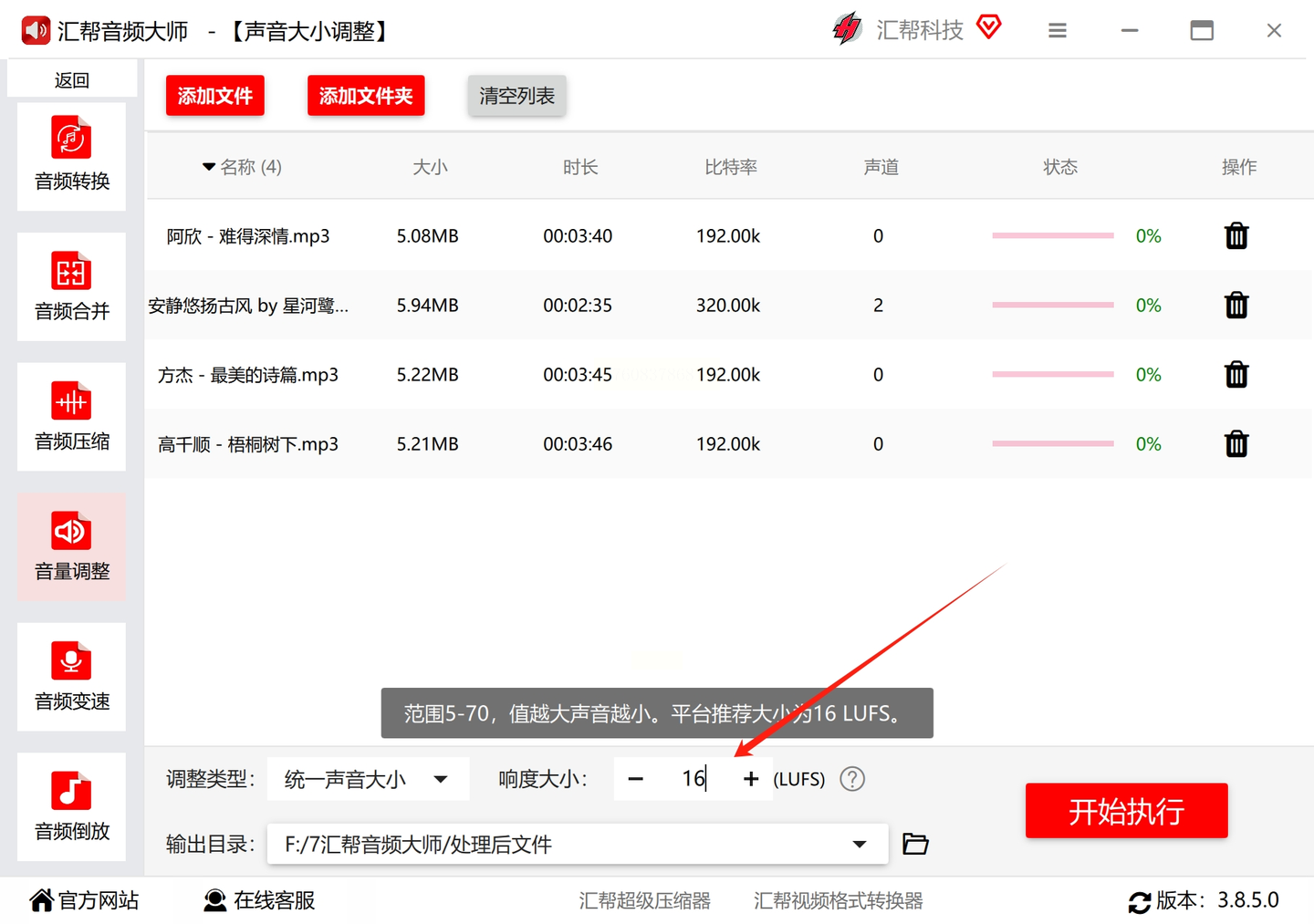
4. 选输出路径+开始处理
在软件底部找到【输出目录】,选个文件夹存处理好的文件。
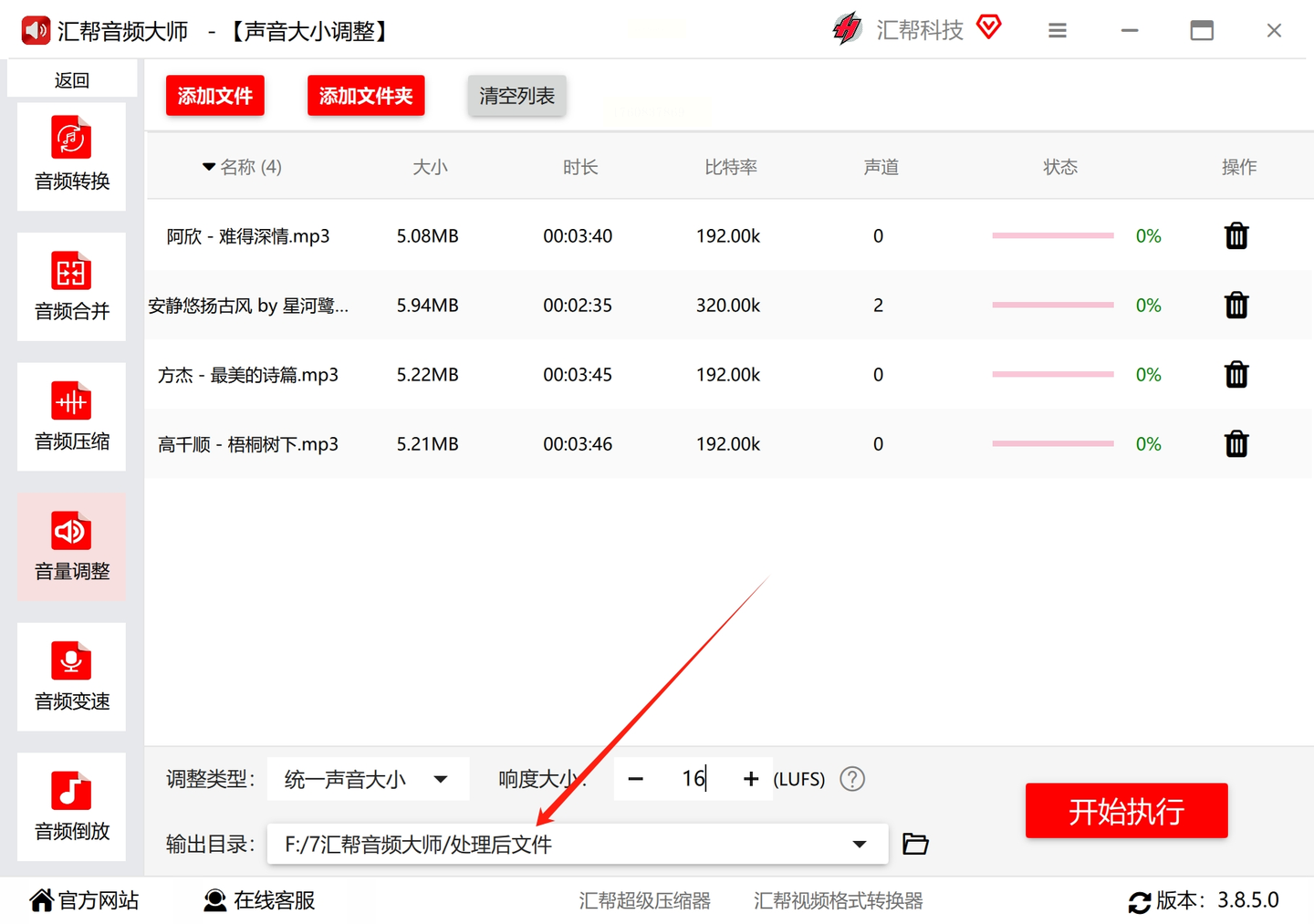
检查一遍设置都对了,就点【开始执行】,软件会自动批量处理,进度条走完就搞定啦!
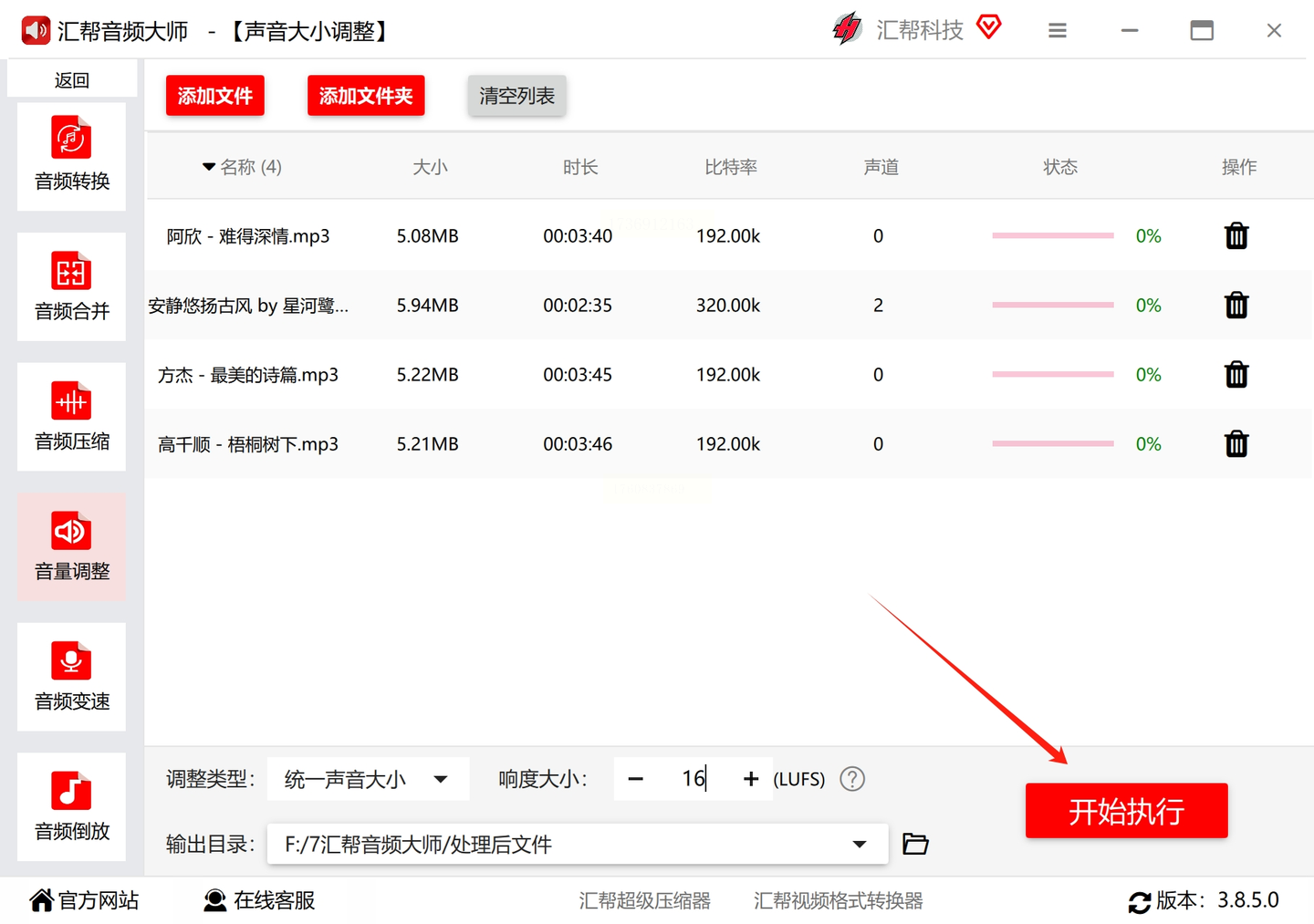
5. 检查结果
处理完后软件会自动弹出输出文件夹,调整好的音频文件就在里面,听一遍试试,音量是不是乖乖统一了?
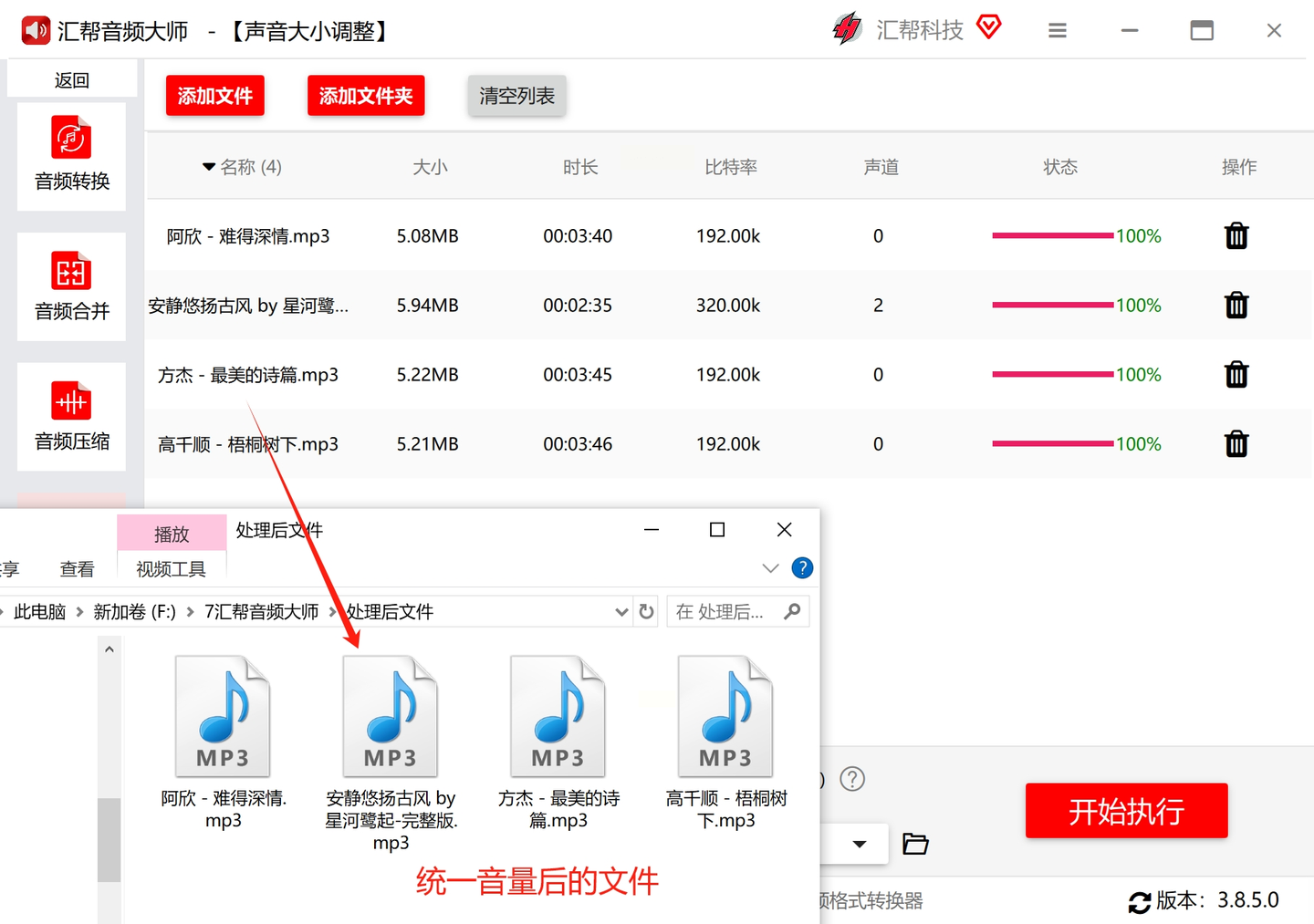
二、开源工具篇:MP3Gain精准调音法
步骤速看
1. 下载安装:从官网下载MP3Gain(开源工具,免费无广告,放心冲!),按提示装好就行。
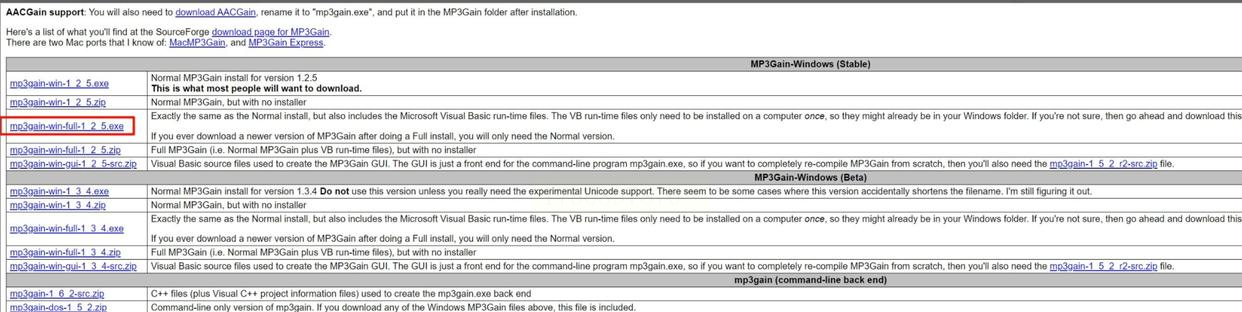
2. 拖入文件:打开软件,直接把要处理的MP3文件拖进窗口,支持批量导入哦~
3. 分析+调整:软件会自动分析每首歌的音量峰值和平均值,然后一键“应用增益”,所有文件瞬间音量一致,音质也不会受损,绝绝子!
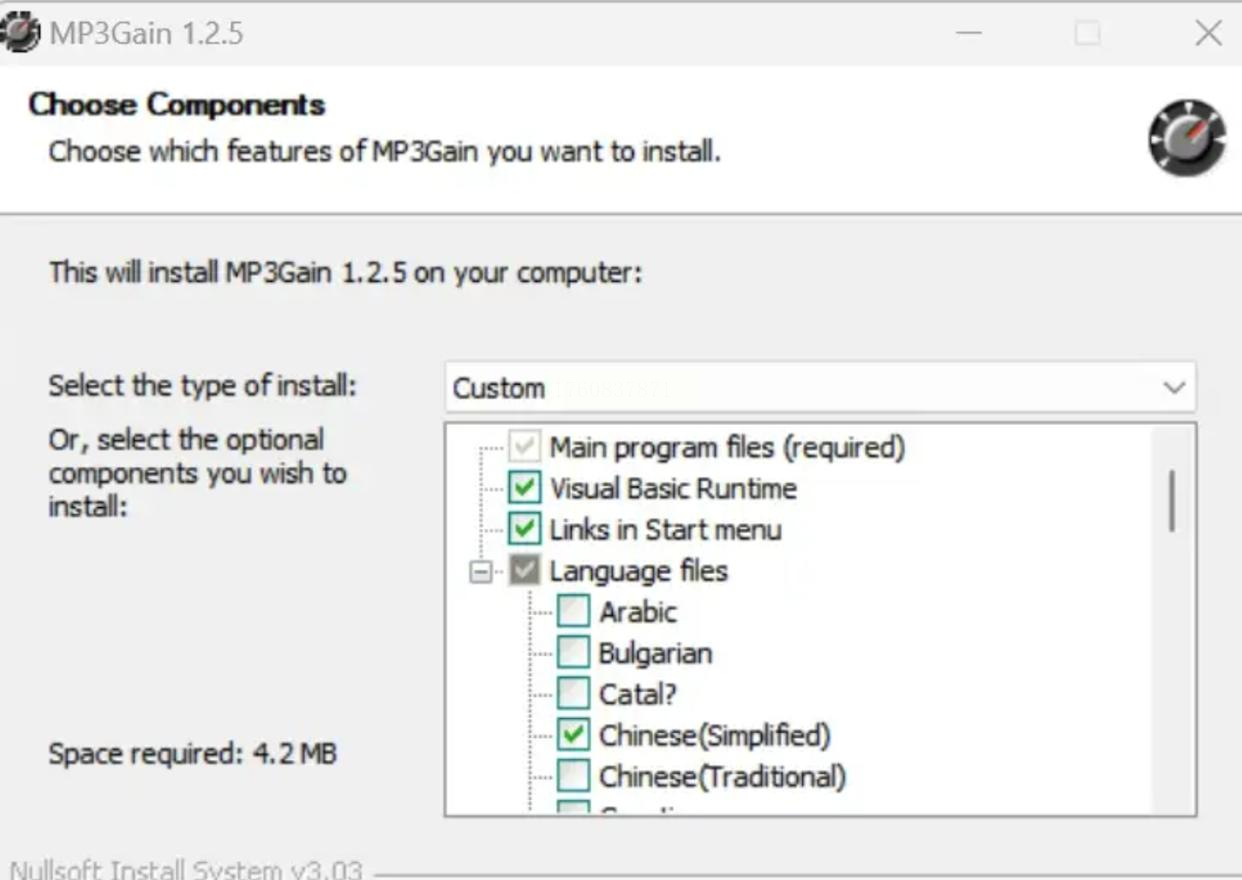
三、简单工具篇:ivolume傻瓜式操作法
步骤超简单
1. 安装启动:在官网下载ivolume,安装好打开。界面找【统一音量】功能,点进去就完事~
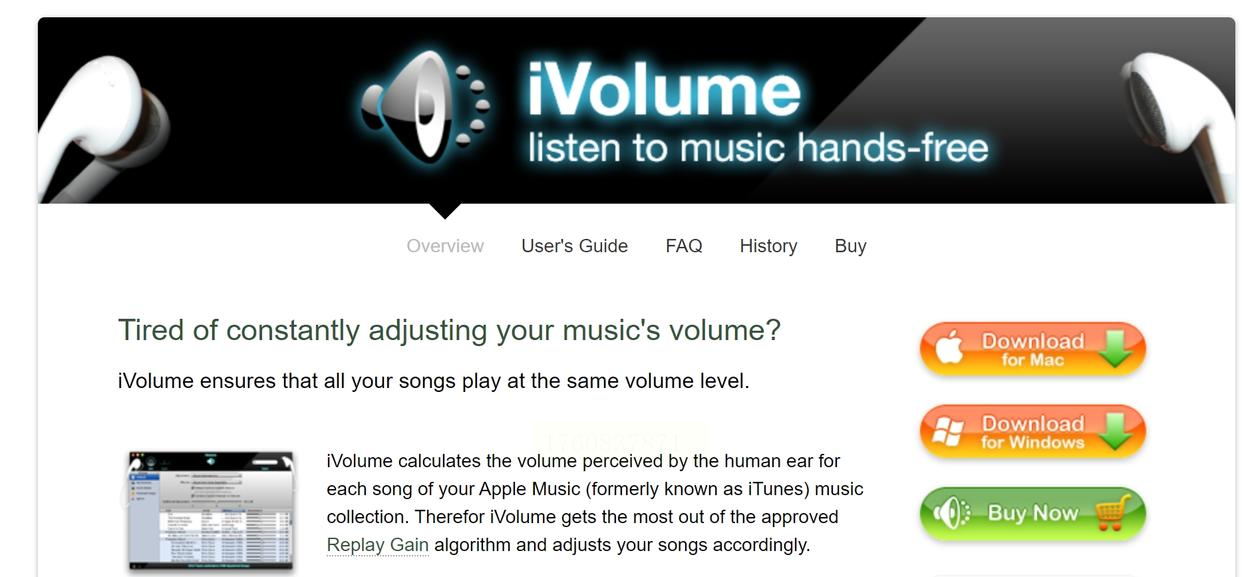
2. 添加文件:把要调的音频文件拖到软件里,文件会列表显示。
3. 一键统一:直接点“统一音量”按钮,软件自动帮你调整到合适的水平,完全不用手动调数值,懒人狂喜!
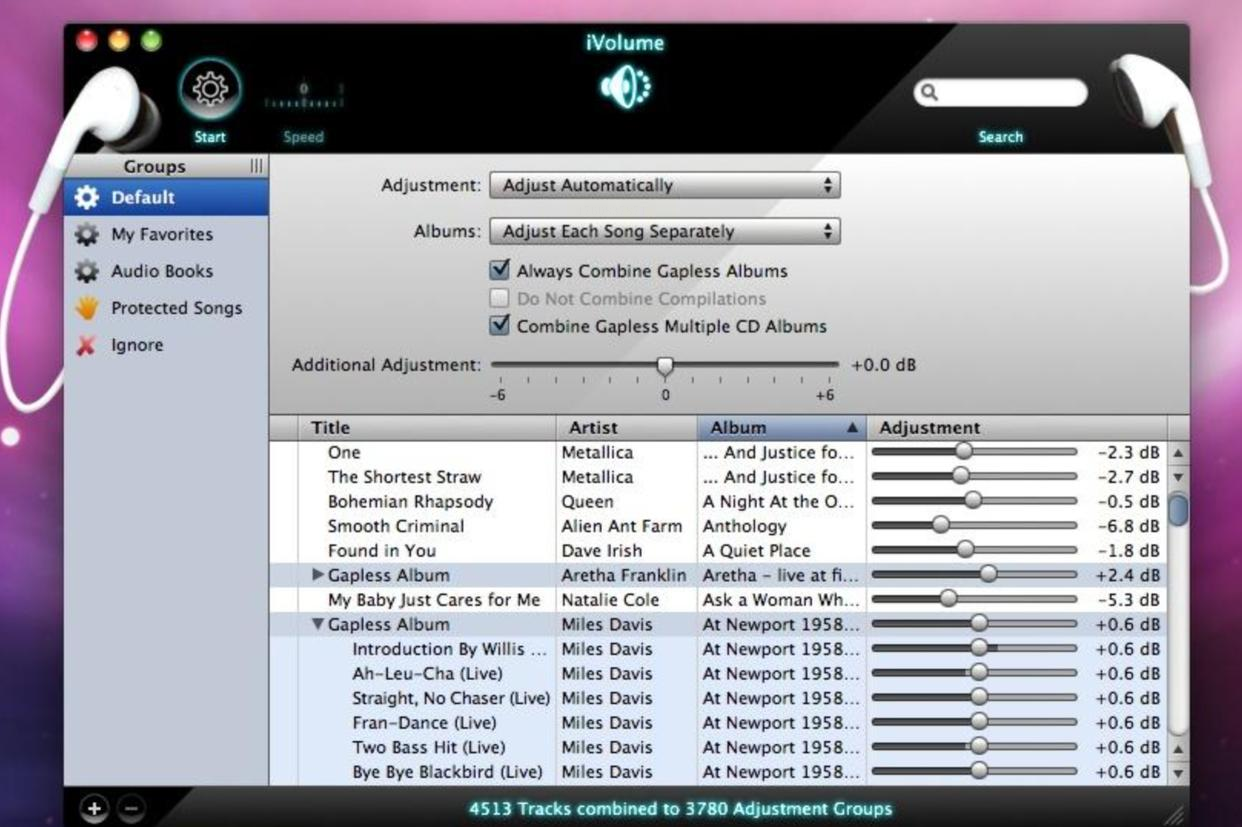
四、音频转换大师:滑块式直观调节
步骤超直观
1. 选功能:启动软件后,在主界面点【音量调整】。
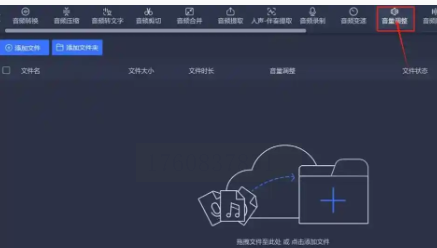
2. 批量导入:点“添加文件夹”,一次性把整个歌单文件夹拖进去,省时间又高效!
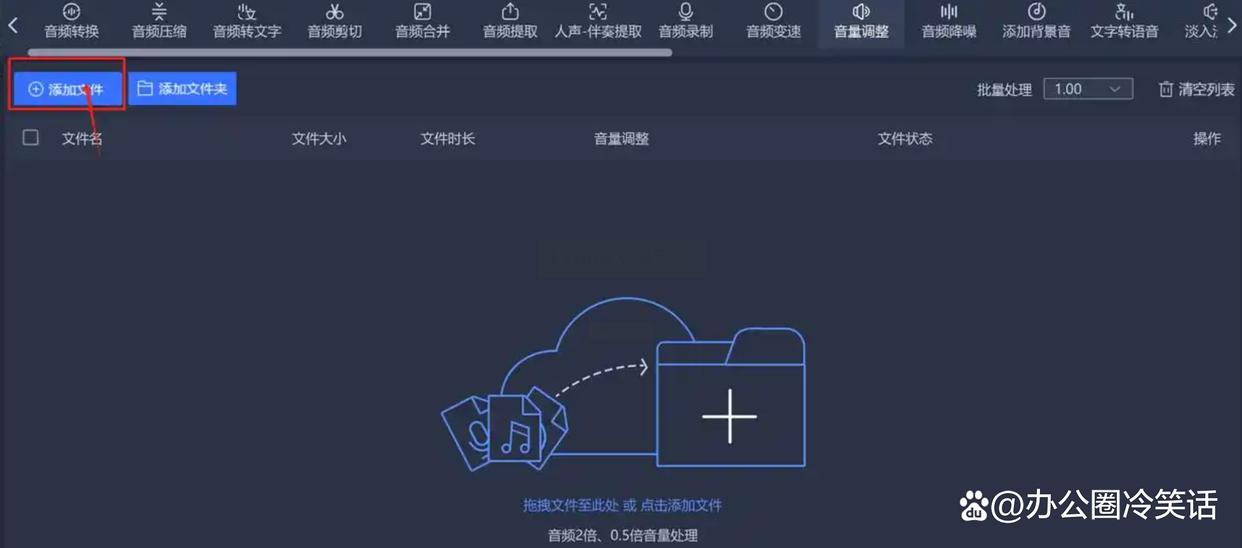
3. 滑块调节:每个文件右边都有个音量滑块,左滑降低、右滑升高,想调多少就拖多少,简单粗暴还精准~
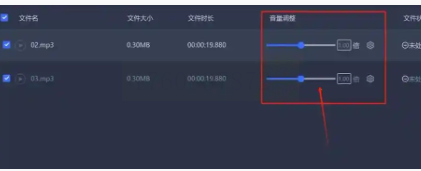
4. 全部处理:调完点【全部调整】,等进度条走完,点【打开文件夹】就能拿到统一音量的音频啦!
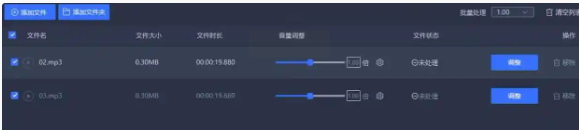
五、专业剪辑篇:Premiere Pro批量降噪+音量统一
进阶操作(适合视频党)
1. 新建项目:打开Pr,新建项目或打开现有工程。
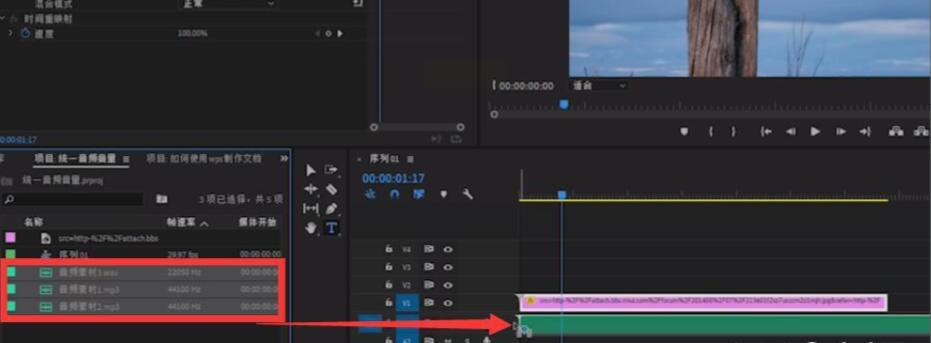
2. 导入音频:在项目面板空白处双击,批量导入MP3文件(支持多种格式,超方便~)。
3. 拖入时间线:把所有音频拖到同一轨道,选中轨道上的所有音频。
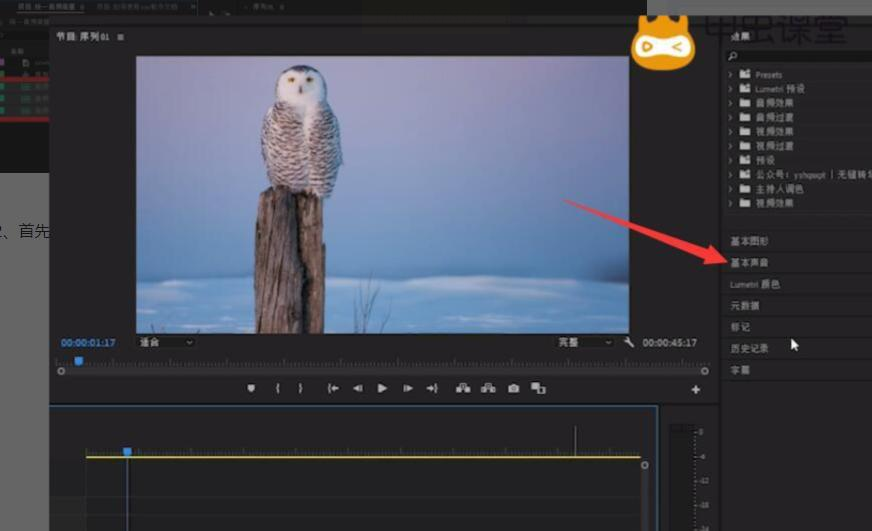
4. 响度调整:点上方菜单栏【效果】→【音频效果】→【响度】,选择“自动匹配”,Pr会自动帮你统一音量,还能顺便消噪音,专业级操作谁用谁知道!
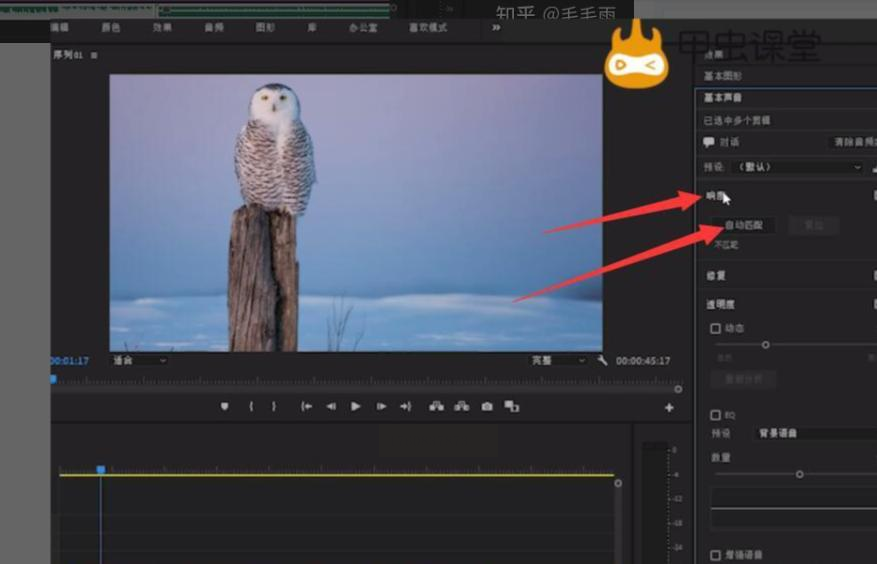
六、全能小工具:优优音频处理器
步骤超详细
1. 安装选择功能:下载安装后,打开软件,左侧菜单选【音量调整】。
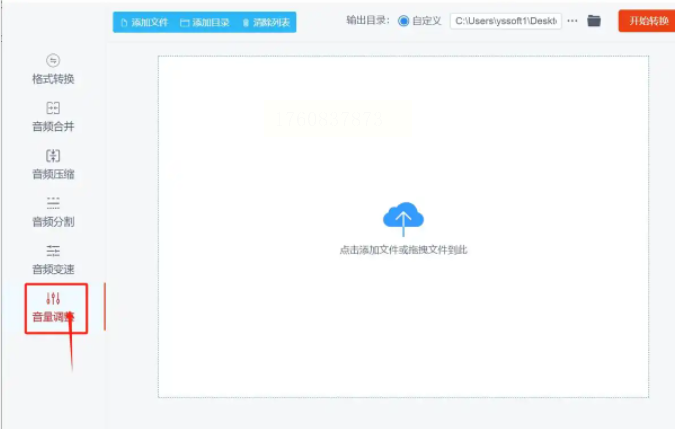
2. 添加文件:点上方【添加文件】,把MP3文件一个个选进来(或直接拖文件夹)。
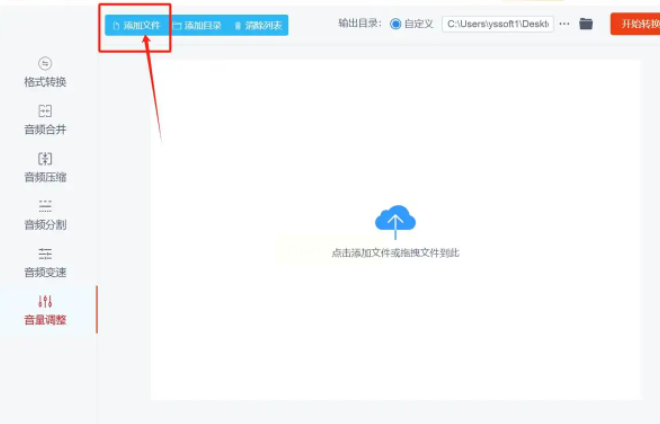
3. 调节倍数:右边有个【音量倍数】滑块,往上拉增大音量,往下拉减小,能直观看到音量变化。
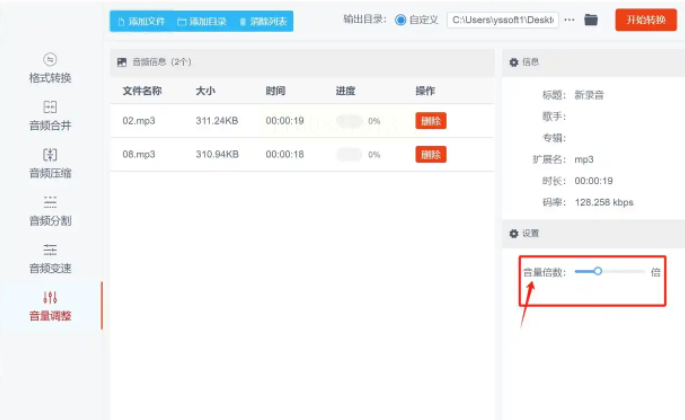
4. 开始转换:调完点【开始转换】,处理完成后自动弹出输出文件夹,完美!
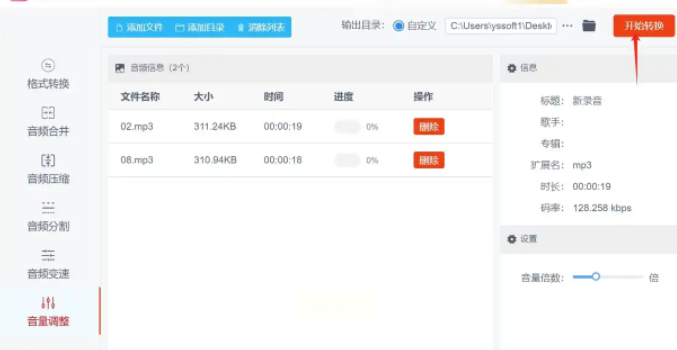
总结:不同场景选不同方法
- 日常快速调:选汇帮音频大师/ivolume,简单易懂,10分钟搞定100首歌~
- 追求音质+专业:MP3Gain/Premiere Pro,适合有一定基础的同学,无损处理更安心~
- 批量效率王:音频转换大师,滑块调节直观,适合对精度要求不高但要快的场景~
学会这些方法,以后整理歌单、做视频BGM、剪音频合集再也不用为音量焦虑啦!操作超简单,谁用谁夸~ 要是还有其他问题,随时滴滴我,咱们一起解锁更多音频小技巧!
如果想要深入了解我们的产品,请到 汇帮科技官网 中了解更多产品信息!
没有找到您需要的答案?
不着急,我们有专业的在线客服为您解答!

请扫描客服二维码